Efficiënte technieken om een map naar ISO te converteren [2025 Tutorial]
Het organiseren van een groot aantal bestanden wordt toegankelijker en eenvoudiger via virtuele organisatoren, ook wel mappen genoemd. Je kunt echter niet ontkennen dat er gevallen zijn waarin je apparaat wordt gebombardeerd met deze opslagruimtes, en het lijkt erop dat er geen manier is om ze allemaal tegelijk te bewaren. Het kan ook zijn dat u een map heeft die een enorme hoeveelheid beeldmateriaal bevat, maar u deze niet naar een fysieke schijf kunt overbrengen omdat deze niet beschikbaar is.
Hier is dus een goed nieuws voor u. Als u uw bestanden op een schijf wilt opslaan, maar er nog geen hebt, kunt u ze converteren naar een schijfkopie, zoals een ISO-bestand. Blijf deze handleiding volgen, want ons team biedt u 100% effectieve methoden om dit te doen maak ISO van een map.

Als u een ISO-bestand van mappen wilt maken, DVD-kopie is jouw must-have. Bovendien vergemakkelijkt dit programma meerdere functies, zoals het klonen van een dvd naar ISO of het branden van een ISO-bestand op een schijf.
Stel dat u uw DVD-bestanden back-upt naar een ISO. Met DVD Copy hebt u drie soorten kopieermodi. De eerste is de Full Copy waarmee u alle gegevens van uw schijf kunt klonen. De Main Movie is voor het maken van de benodigde beelden, terwijl de Customize-optie is gemaakt om uw doelen op de schijf te kiezen.
Dit programma is lichtgewicht en wordt ondersteund op Windows- en Mac-apparaten. Qua interface hoeft u zich daar geen zorgen over te maken, want zelfs een beginner zonder ervaring kan het programma zonder ervaring onder de knie krijgen. Ten slotte zijn gebruikers verzekerd van een 200% hoge kopieersnelheid via een dual-core CPU.
Hieronder volgt een handleiding voor het maken van een ISO-bestand van een map met behulp van deze uitstekende DVD Copy.
Installeer de ISO van de mapmaker.
Maar eerst moet u het programma op uw apparaat hebben geïnstalleerd. Klik op de Gratis download knop hieronder, afhankelijk van uw besturingssysteem. Installeer vervolgens het programma door het dialoogvenster te volgen.
Upload de map naar de tool.
Nu uw programma al is gestart, is het uploaden van uw map naar het programma de volgende actie die u moet ondernemen. Om dit te doen, klikt u op de Bron tabblad en vouw het uit. Als u een dvd-map hebt, tikt u op de Open de dvd-map.
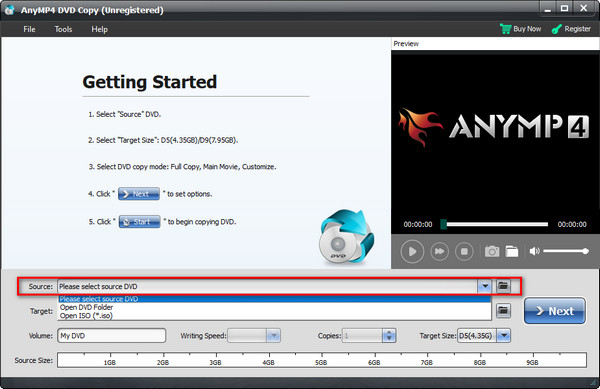
Selecteer ISO als uitvoer
Laat daarna de Doel tabblad en selecteer Opslaan als ISO (*ISO). Daarna slaan Volgende.

Map opslaan in ISO
Als u een dvd opslaat in ISO, kunt u de verschillende opties op de interface aanvinken, zoals Menu verwijderen, Menu overslaan en Regiocodebescherming verwijderen. Hoe dan ook, u kunt op de Start-knop drukken om het proces te starten.

Als je merkt dat je op zoek bent naar andere gratis methoden, dan is dit volgende deel iets voor jou. Hier hebben we de beste gratis programma's op de markt onderzocht die u kunnen helpen doe ISO-creatie.
AnyBurn is een van de beste gratis ISO van File Creator. Daarnaast kunt u er beeldbestanden van een schijf mee branden, audiobestanden op CD branden, een schijf naar een harde schijf rippen, de beschrijfbare schijf wissen en dergelijke.
Als het om de systeemeisen gaat, heb je er geen problemen mee. Dit programma wordt ondersteund vanaf Windows 2000 en latere versies en weegt bij het downloaden slechts 1 MB. Om nog maar te zwijgen: je kunt het programma ook op je Linux-apparaten gebruiken.
Raadpleeg de onderstaande handleiding om een indruk te krijgen van het converteren van een map naar ISO op Windows 10.
Selecteer de Maak een afbeeldingsbestand van bestanden/mappen uit de verzameling opties bij het starten van de software.

Nadat u op uw optie heeft geklikt, drukt u op Toevoegen knop bovenaan de interface. Selecteer vervolgens in het pop-upvenster de map waaruit u een ISO-bestand wilt maken. De importtijd duurt een minuut of langer, afhankelijk van de grootte van uw map. Als je klaar bent, druk je op de Volgende knop.

Maak ten slotte een naam voor uw uitvoer en tik op het mappictogram om uw bestandslocatie te kiezen. U zou ook moeten zien dat uw bestandsuitvoer is ingesteld op Standaard ISO-afbeelding (.ISO). Als alles is ingesteld, druk dan Maak nu.

Zoals de naam al doet vermoeden, is Free ISO Creator bedoeld om alleen ISO-images te maken. De interface van het programma is verre van ingewikkeld, waardoor uw ervaring soepel en gemakkelijk verloopt. Net als de AnyBurn-tool is Free ISO Creator compatibel met 32- en 64-bits Windows- en Linux-platforms.
Om u te leren hoe u de tool correct kunt gebruiken, volgt hier een instructie:
Open de gratis ISO Creator op uw apparaat. Hit Blader op de Bronmap om uw doelmap aan de interface toe te voegen.

Vervolgens kunt u het label voor de uitvoer van uw ISO-bestand op het Volumenaam.

Eindelijk, druk op de Opslaan als knop, voer de naam van uw ISO-bestand en de uitvoerlocatie in. Druk vervolgens op de Creëren knop. Controleer de voortgangsbalk om de status van uw ISO te zien.

Wat is een ISO-bestand?
Een ISO-bestand is een soort schijfimage met identieke gegevens van een optische schijf. Dit is meestal handig als u een grote bestandenset heeft of als u van plan bent uw bestanden in de toekomst op een schijf te branden.
Kan ik een ISO-bestand op mijn telefoon openen?
Zeker ja! Het is gemakkelijk om een ISO-bestand op uw telefoon uit te pakken. Als u echter geen ingebouwde applicatie op uw apparaat heeft, kunt u een applicatie van derden installeren of het ISO-bestand naar uw computer overbrengen en afspelen met de beste ISO-speler.
Kan ik een opstartbare USB maken van een ISO-bestand?
Absoluut! Omdat optische schijven op de een of andere manier verouderd raken, is het gebruik van een flashstation een van de snelste manieren die u kunt gebruiken, vooral als u een toepassing op uw computer wilt installeren.
En daar heb je de waardevolle methoden om dat te doen maak ISO van een map! Als u een ISO-bestand weinig gebruikt, zijn de gratis tools zoals AnyBurn en Free ISO Creator een goede optie. Als u echter constant mappen naar ISO-bestanden converteert, raden wij DVD Copy aan. Bovendien werkt dit programma met Mac-apparaten, in tegenstelling tot de twee. Als dit artikel u waardevolle inzichten heeft gegeven, deel het dan gerust met uw vrienden!
Meer lezen
5 methoden om een ISO-image van dvd te maken op Windows, Mac en Linux
U kunt een ISO-image van een dvd maken om er een back-up van te maken, maar waar kunt u ISO-bestanden vandaan halen? Dit artikel laat u 5 methoden zien om ISO-imagebestanden van uw dvd te maken.
3 manieren om ISO-bestanden te maken van Blu-ray-schijven/mappen en video's
Het converteren van Blu-ray naar ISO-bestand is een goede manier om een back-up van uw Blu-ray-schijf te maken. Als u snel een kopie wilt maken, bent u hier aan het juiste adres.
6 snelle methoden om MP4 naar ISO-converter te converteren [offline en online]
Ben je het zoeken naar een betrouwbare MP4 naar ISO-converter beu? Uw pijn zal in deze wegwijzer verdwijnen omdat we de ultieme offline en online hulpmiddelen bieden om aan uw behoeften te voldoen.
Top 6 map-naar-ISO-converters (offline en online oplossingen)
Maak in deze handleiding kennis met de zeer functionele map naar ISO-converters, online en offline. Bovendien leer je ook de stapsgewijze zelfstudie over het maken ervan.